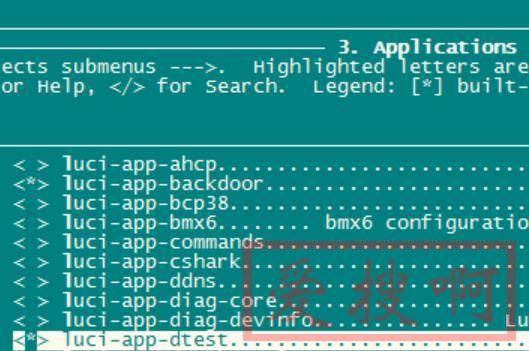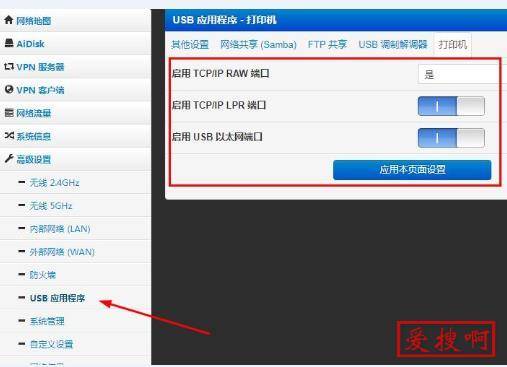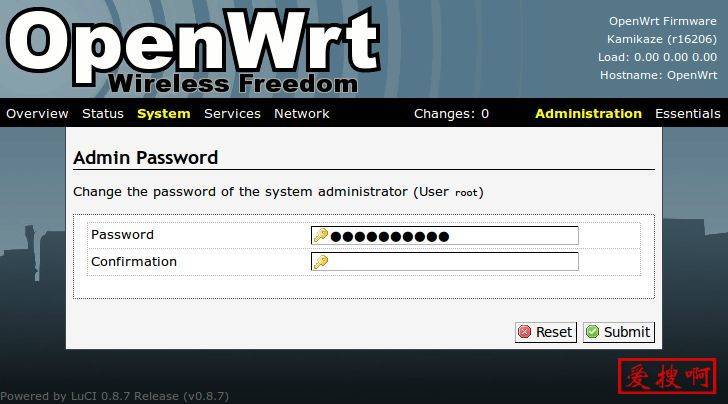软路由OpenWrt配置IPv6地址OpenWrt作为二级路由的IPv6配置
在网络配置中,IPv6正逐渐成为重要的协议。本文将介绍如何使用OpenWrt作为二级路由实现IPv6连接,分为两种情况进行说明:一是OpenWrt采用中继模式连接上级路由设备,二是OpenWrt直接通过PPPoE拨号上网。
一、OpenWrt作为二级路由(如光猫拨号下挂OpenWrt)
-
IPv6检查 首先,我们需要检查上级路由是否支持IPv6上网。可以通过直接连接电脑或手机到上级路由设备并检查能否使用IPv6上网来判断。
-
OpenWrt配置(IPv6采用中继模式)
(1)接口配置 在OpenWrt的接口配置中添加WAN_6口(如果没有),并进行如下配置:
① 使用“DHCPv6客户端”协议。
② 设备选择“@wan_6”。
③ 防火墙设置中,加入WAN防火墙,其他配置保持默认。
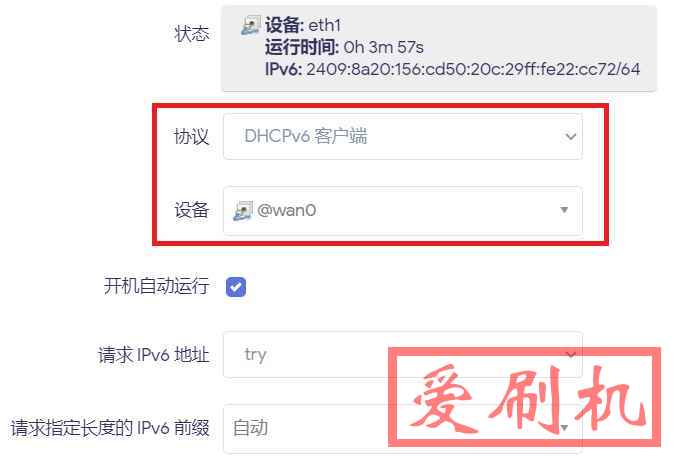
(2)WAN口配置 在WAN口的DHCP服务器设置中,按以下配置进行设置:
① 常规设置选择“忽略此接口”。
② IPv6设置选择“指定的主接口”,并选择“中继模式”。
(3)OpenWrt的LAN口配置 在OpenWrt的LAN口的DHCP服务器的IPv6设置中,全部采用“中继模式”。
(4)保存并应用 完成以上配置后,保存并应用设置。重启OpenWrt或断开并重新连接接入路由器的设备,即可获取分配的IPv6地址。
二、OpenWrt直接PPPoE拨号上网
-
IPv6检查 同样地,我们需要检查光猫设备是否支持IPv6上网。可以通过直接连接电脑或手机到光猫设备并检查能否使用IPv6上网来进行确认。
-
OpenWrt配置(IPv6采用服务器模式)
(1)接口配置 在OpenWrt的接口配置中添加WAN_6口(如果没有),并进行如下配置:
① 使用“DHCPv6客户端”协议。
② 设备选择“@wan_6”。
③ 防火墙设置中,加入WAN防火墙,其他配置保持默认。
(2)WAN口配置 在WAN口的DHCP服务器设置中,按以下配置进行设置:
① 常规设置选择“忽略此接口”。
② IPv6设置全部选择“禁用”。
(3)OpenWrt的LAN口配置 在OpenWrt的LAN口的DHCP服务器的IPv6设置中,RA服务和DHCPv6服务采用“服务器模式”,NDP代理禁用。
在IPv6 RA设置中,勾选“受管配置”和“其他配置”。
(4)保存并应用 完成以上配置后,保存并应用设置。重启OpenWrt或断开并重新连接接入路由器的设备,即可获取分配的IPv6地址。
通过以上详细配置步骤,我们可以成功在OpenWrt作为二级路由时实现IPv6连接,无论是通过中继模式还是直接PPPoE拨号上网方式。享受IPv6带来的更高效、更广阔的网络体验吧!
本站附件分享,如果附件失效,可以去找找看